相信很多Win10用戶都使用上固態硬盤吧,但SSD儲存有限,一旦儲存空間不足時,有些朋友便會給電腦新增個機械硬盤,既便宜又能夠解決儲存問題,可新加上機械硬盤後,部分Win10系統出現無法識別機械硬盤的問題,那麼遇到win10無法識別新加的機械硬盤該怎麼辦呢?下面小編就跟大家一起來看看win10無法識別新加的機械硬盤的解決辦法。

Win10無法識別新加的機械硬盤解決方法:
1、首先從網絡下載amd sata controller驅動,下載後將其解壓出來,如圖所示:
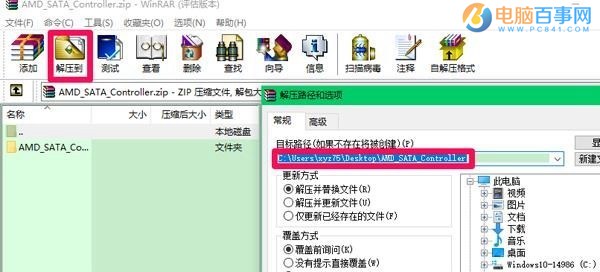
2、隨後打開設備管理器,展開IDE ATA ATAPI控制器,接著右鍵欄目下系統自帶的控制器並選擇更新驅動程序,選擇“浏覽計算機以查找計算機驅動軟件”,如圖所示:
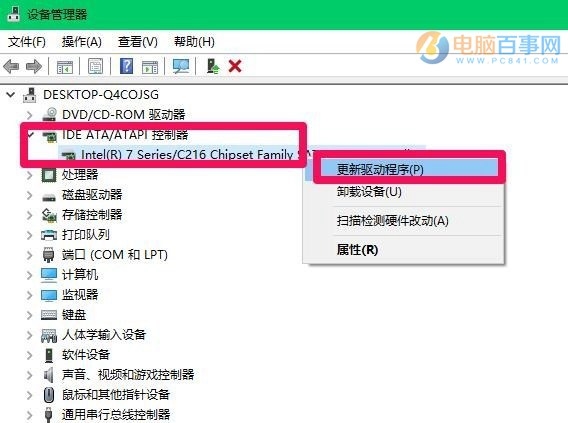
3、直至安裝完畢,就能夠解決無法識別機械硬盤的問題了,如圖所示:
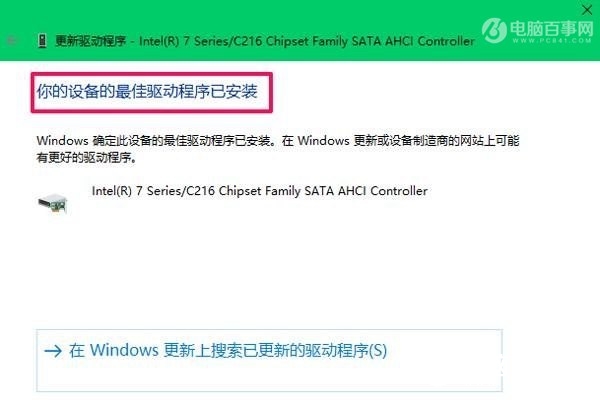
以上便是win10無法識別新加的機械硬盤解決方法,不過之後因為安裝AMD SATA Controller驅動導致系統不穩定或出現了其它的問題,在設備管理器中將驅動程序回退到原來的驅動程序即可。
以上只是解決Win10無法識別新加機械硬盤的一種方法,如果此方法對您的電腦不可用,建議試試在電腦中安裝DiskGenius、分區大師等專業的分區軟件試試,一般都可以解決問題。